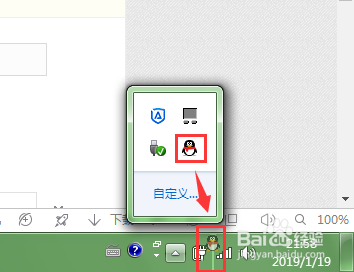1、将鼠标光标移动到电脑桌面的任务栏上,点击鼠标右键,在弹出的菜单里面选择属性。这时会弹出任务栏的属性菜单,在属性里面选择自定义。
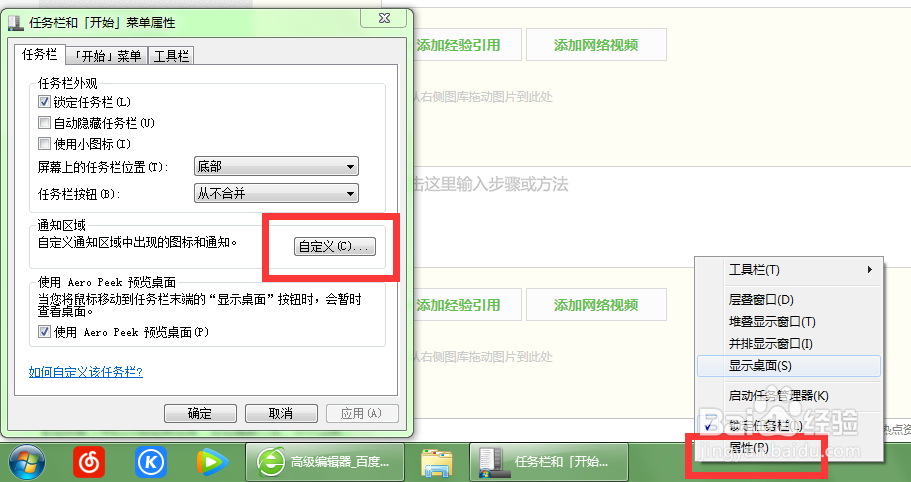
2、在通知区域自定义菜单里面可以管理任务栏右侧的图标进行管理。不勾选“始终在任务栏上显莲镘拎扇示所有图标和通知”,找到需要隐藏的软件,然后在后面行为框里面选择隐藏图标和通知即可。
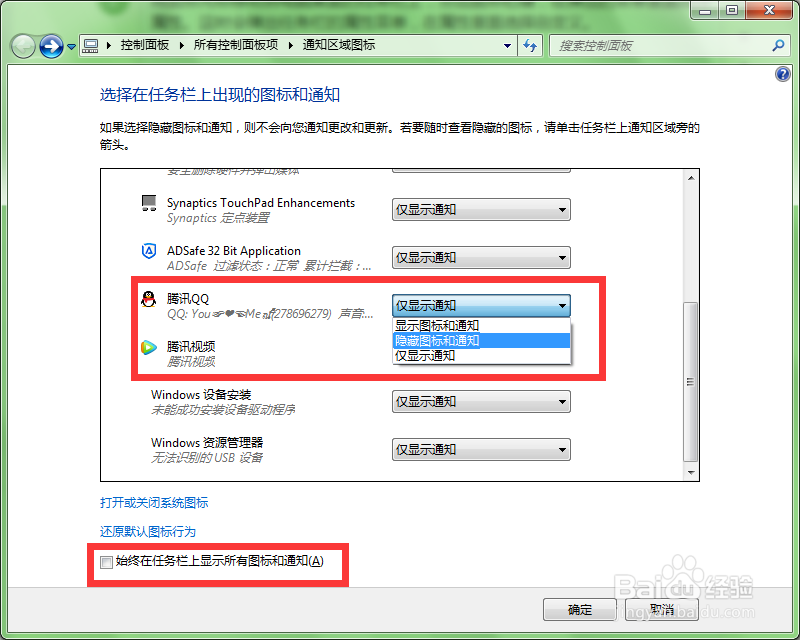
3、当然如果想隐藏系统图标,例如喇叭、网络、时钟、操作中心等,可以点下方的“打开或关闭系统图标”,在需要关闭的系统图标后选择“关闭”即可。
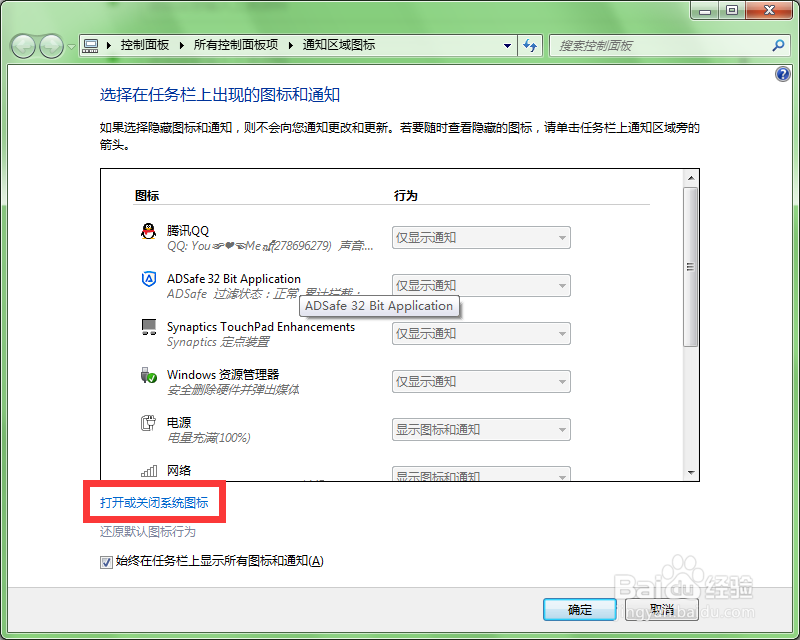
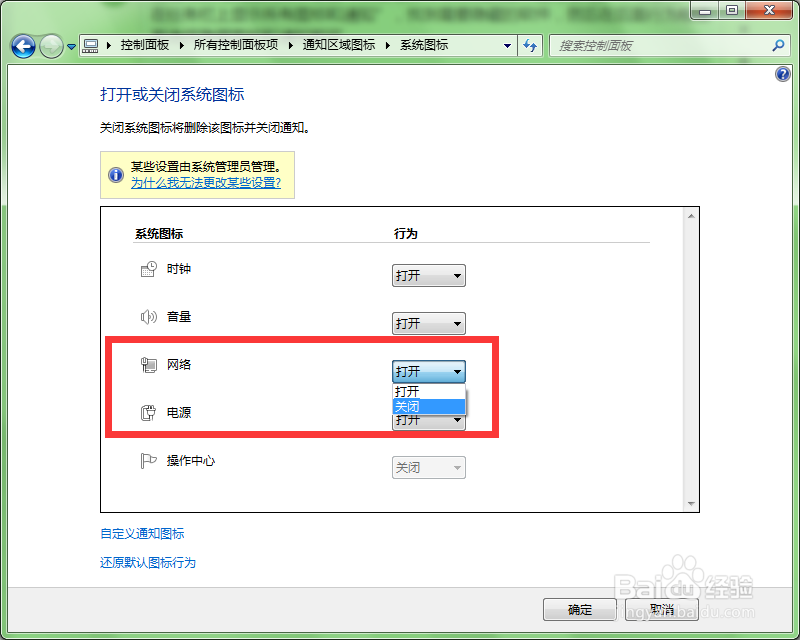
4、当图标隐藏以后,可以通过通知区域的“显示隐藏的图标”来查看隐藏的图标。
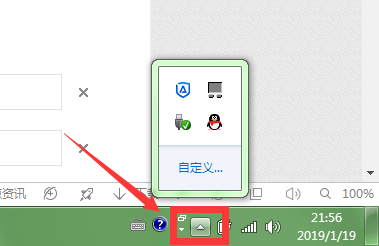
5、如果此时又想讲某一个或者几个图标显示出来,除可以通过自定义菜单来操作外,还可以用鼠标直接将图标拖到任务栏上显示。